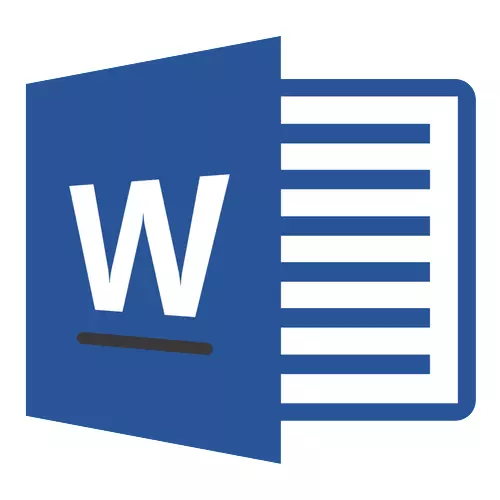
Όταν γράφετε ένα διαφορετικό είδος άρθρων στο MS Word, είναι συχνά απαραίτητο να βάλετε μια μακρά παύλα μεταξύ των λέξεων και όχι μόνο μια παύλα (παύλα). Μιλώντας για το τελευταίο, όλοι γνωρίζουν τα πάντα τέλεια, όπου αυτό το σύμβολο βρίσκεται στο πληκτρολόγιο είναι το σωστό ψηφιακό μπλοκ και κορυφαία σειρά με αριθμούς. Εδώ είναι απλά αυστηρούς κανόνες που υποβάλλονται στα κείμενα (ειδικά αν πρόκειται για ένα πορεία, μια περίληψη, σημαντική τεκμηρίωση), απαιτούν τη σωστή χρήση των σημείων: μια παύλα μεταξύ των λέξεων, των παύλων - με λέξεις που είναι γραμμένα, αν μπορείτε κάλεσε το.
Προσθέτοντας μια μακρά παύλα στη λέξη
Πριν να το καταλάβετε πώς να κάνετε μια μακρά παύλα σε μια λέξη, δεν θα είναι περιττό να πείτε ότι υπάρχουν όσοι τρεις τύποι dash - ηλεκτρονικό (το συντομότερο, είναι ένα παύλα), σημαίνει και πολύ. Πρόκειται για το τελευταίο που θα πούμε παρακάτω.Μέθοδος 1: Αντικατάσταση αυτόματου συμβόλου
Το Microsoft Word αντικαθιστά αυτόματα το DASH DEPISC σε ορισμένες περιπτώσεις. Συχνά, οι συναλλαγές αυτοκινήτων που εμφανίζονται εν κινήσει, άμεσα κατά τη διάρκεια του συνόλου κειμένου, αρκεί για να γράψει σωστά το κείμενο.

Για παράδειγμα, καλέστε τα παρακάτω στο κείμενο: "Η μακρά παύλα είναι" . Μόλις βάζετε το κενό μετά τη λέξη που πηγαίνει αμέσως πίσω από το σύμβολο παύλα (στην περίπτωσή μας, αυτή η λέξη "αυτό είναι" ) Οι DEFIS μεταξύ αυτών των λέξεων αλλάζουν σε μια μακρά παύλα. Ταυτόχρονα, το χάσμα πρέπει να σταθεί μεταξύ της λέξης και των defis, και στις δύο πλευρές.
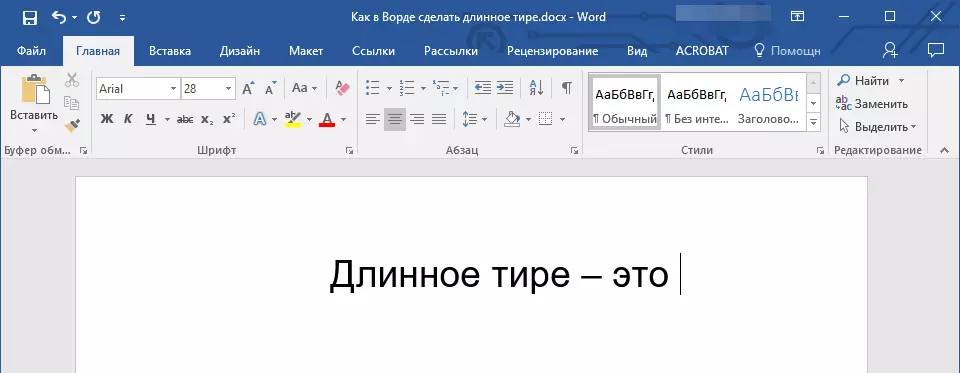
Εάν το παύλα χρησιμοποιείται στη λέξη (για παράδειγμα, "κάποιος" ), τα κενά πριν και μπροστά του δεν στέκονται, τότε σε μια μακρά παύλα, φυσικά, δεν θα αντικατασταθεί.

Σημείωση: Μια παύλα που τίθεται στη λέξη στην αυτονομία δεν είναι μακρά ( — ) και μέσος όρος ( – ). Αυτό συμμορφώνεται πλήρως με τους κανόνες για τη σύνταξη κειμένου.
Μέθοδος 2: δεκαεξαδικοί κώδικες
Σε ορισμένες περιπτώσεις, καθώς και σε ορισμένες εκδόσεις του λόγου της αυτόματης αντικατάστασης των παύλων σε μια μακρά παύλα, δεν συμβαίνει. Σε αυτή την περίπτωση, μπορείτε και πρέπει να ορίσετε τον εαυτό σας, χρησιμοποιώντας ένα συγκεκριμένο σύνολο αριθμών και ένα συνδυασμό καυτών κλειδιών.
- Σε ένα μέρος όπου πρέπει να βάλετε μια μακρά παύλα, εισάγετε αριθμούς "2014" χωρίς εισαγωγικά.
- Πατήστε το πλήκτρο συνδυασμού "Alt + X" (Ο δρομέας πρέπει να είναι αμέσως για τους αριθμούς που έχουν εισαχθεί).
- Ο αριθμητικός συνδυασμός που καταχωρίσατε θα αντικατασταθεί αυτόματα από μια μακρά παύλα.

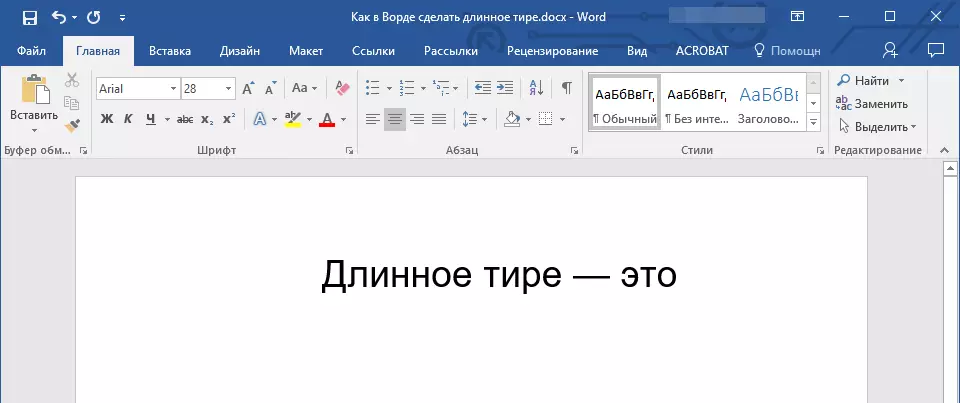
Συμβουλή: Για να βάλετε μια παύλα μικρότερη, εισάγετε αριθμούς "2013" (Είναι αυτή η παύλα που είναι εγκατεστημένη κατά τη διάρκεια της αυτόματης μεταφοράς, την οποία γράψαμε παραπάνω). Για να προσθέσετε ένα παύλα μπορείτε να εισάγετε "2012" . Μετά την εισαγωγή οποιουδήποτε δεκαεξαδικού κώδικα, απλά κάντε κλικ στην επιλογή "Alt + x".

Μέθοδος 3: Εισαγωγή συμβόλων
Βάλτε μια μακρά παύλα στη λέξη, μπορείτε να χρησιμοποιήσετε το ποντίκι, να επιλέξετε τον κατάλληλο χαρακτήρα από το ενσωματωμένο σύνολο του προγράμματος.

- Τοποθετήστε το δρομέα στη θέση του κειμένου όπου πρέπει να είναι η μακρά παύλα.
- Μεταβείτε στην καρτέλα "Εισάγετε" και κάντε κλικ στο κουμπί "Σύμβολα" που βρίσκεται στην ομάδα του ίδιου ονόματος.
- Στο ξεδιπλωμένο μενού, επιλέξτε "Άλλοι χαρακτήρες".
- Στο παράθυρο που εμφανίζεται, βρείτε την παύλα του κατάλληλου μήκους.
Συμβουλή: Για να μην ψάξετε για μεγάλο χρονικό διάστημα ως απαραίτητο σύμβολο, απλά μεταβείτε στην καρτέλα. "Ειδικές πινακίδες" . Βρείτε μια μεγάλη παύλα εκεί, κάντε κλικ σε αυτό και, στη συνέχεια, κάντε κλικ στο κουμπί "Εισάγετε".
- Η μακρά παύλα θα εμφανιστεί στο κείμενο.
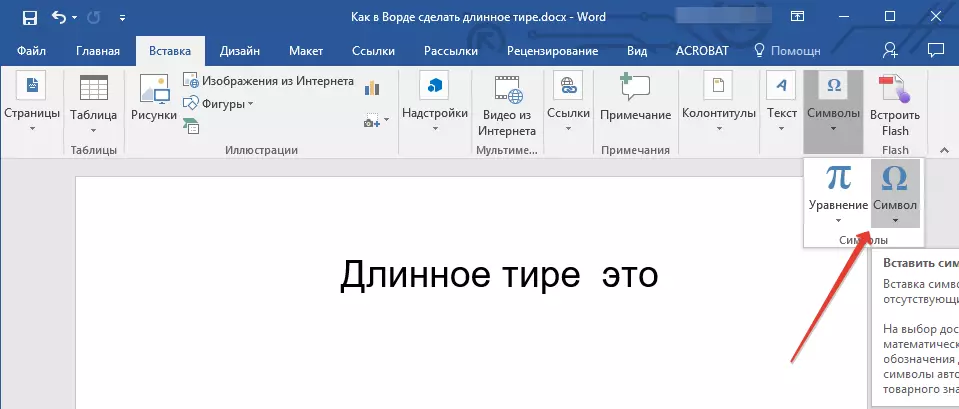

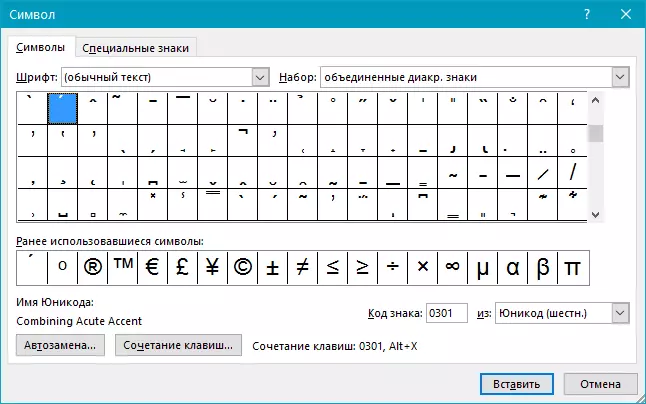

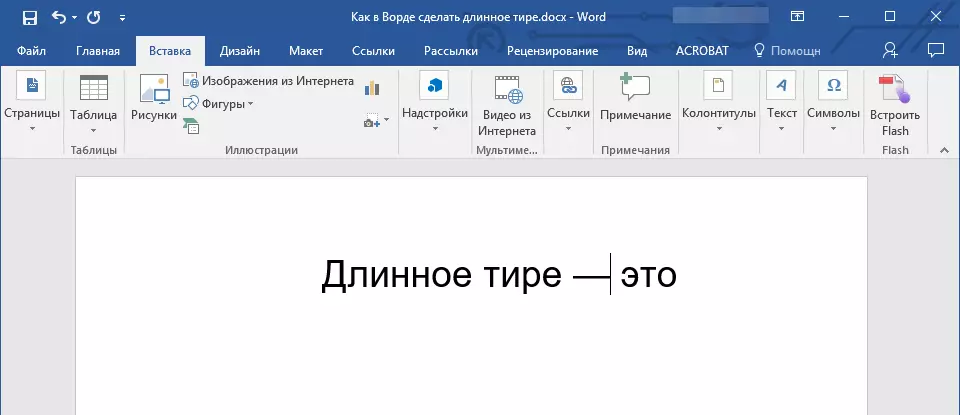
Μέθοδος 4: Βασικοί συνδυασμοί
Εάν το πληκτρολόγιό σας διαθέτει ένα μπλοκ ψηφιακών κλειδιών, μια μακρά παύλα μπορεί να παραδοθεί με αυτό:
- Απενεργοποιήστε τη λειτουργία "Numlock" πατώντας το κατάλληλο πλήκτρο.
- Τοποθετήστε το δρομέα στον τόπο όπου πρέπει να βάλετε μια μακρά παύλα.
- Πλήκτρα πατήστε "Alt + Ctrl" και “-” στο αριθμητικό πληκτρολόγιο.
- Μια μακρά παύλα θα εμφανιστεί στο κείμενο.


Συμβουλή: Να βάλει μια παύλα μικρότερη, κάντε κλικ "Ctrl" και “-”.

Μέθοδος 5: Universal
Η τελευταία μέθοδος για την προσθήκη μιας μακράς παύσης στο κείμενο είναι καθολική και μπορεί να χρησιμοποιηθεί όχι μόνο στο Microsoft Word, αλλά και στους περισσότερους συντάκτες HTML.
- Εγκαταστήστε το δρομέα στον τόπο όπου πρέπει να εγκαταστήσετε μια μακρά παύλα.
- Κάντε κλικ στο πλήκτρο "Alt" και εισάγετε αριθμούς "0151" χωρίς εισαγωγικά.
- Απελευθερώστε το κλειδί "Alt".
- Μια μακρά παύλα θα εμφανιστεί στο κείμενο.


συμπέρασμα
Αυτό είναι όλο, τώρα ξέρετε ακριβώς πώς να βάλετε μια μακρά παύλα στη λέξη. Ποιες από τις μεθόδους που χρησιμοποιούνται για τους σκοπούς αυτούς για να σας λύσουν. Το κύριο πράγμα είναι ότι είναι βολικό και λειτουργικό. Σας ευχόμαστε υψηλή παραγωγικότητα στην εργασία και μόνο θετικά αποτελέσματα.
